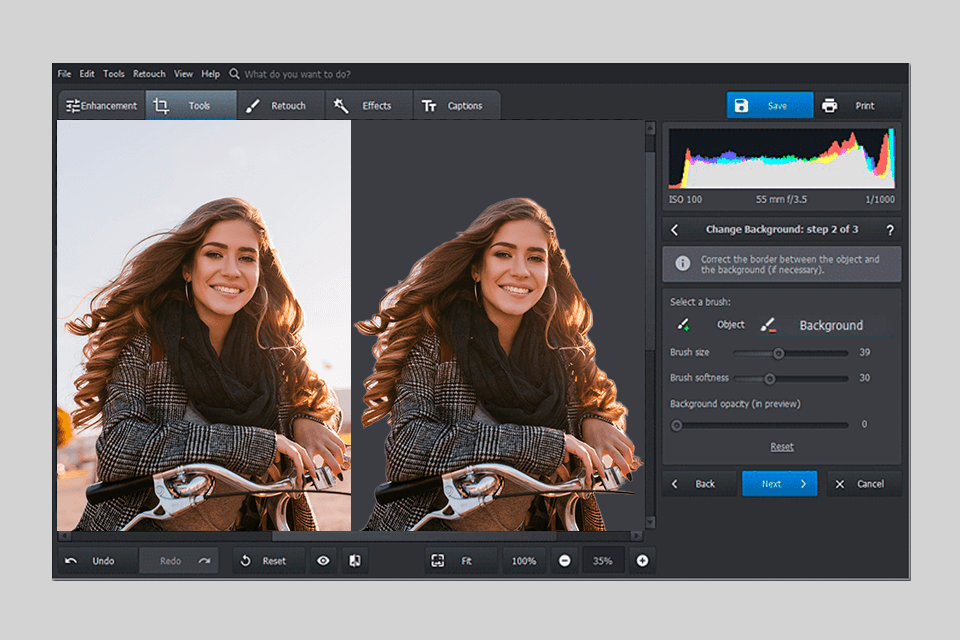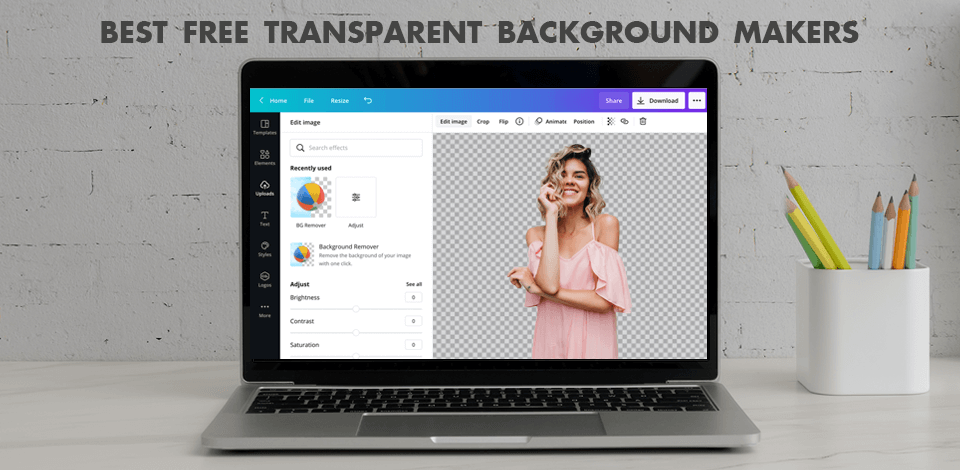
إذا كنت تعمل بانتظام مع الصور ، فأنت تعلم أن هناك مواقف مختلفة يجب أن تكون الخلفية فيها شفافة أو تمت إزالتها تمامًا. بالطبع ، يمكنك إتقان التقنيات المتقدمة لإجراء التغييرات المطلوبة أو الذهاب بطريقة أخرى واستخدام تطبيق خاص للتعامل مع المهمة بطريقة سريعة وسهلة.
السوق مليء بالبرامج عالية الجودة لجعل الخلفية شفافة. بعضها مجاني تمامًا ، بينما يأتي البعض الآخر مع نسخة تجريبية مجانية. بالإضافة إلى الميزات الأساسية ، تروق بعض البرامج للمستخدمين من خلال الإعدادات اليدوية ، وإمكانية استبدال الخلفية والتخلص من الكائنات المنفصلة. بناءً على متطلباتك ، يمكنك تسوية أداة للمبتدئين أو الاستفادة من أفضل صانع خلفية شفافة مجانًا.
حكم : المعروف سابقًا باسم Adobe Spark، يتميز هذا البرنامج بسهولة الاستخدام الرائعة. تتلخص عملية تغيير الخلفية في اتخاذ عدة خطوات ، بينما يتم تنفيذ الباقي تلقائيًا بواسطة البرنامج. يكتشف بدقة الكائن الرئيسي ويزيل الخلفية دون التأثير عليه.
مقارنة Adobe CC Express مقابل Photoshop، اكتشفت أن البرنامج سهل الاستخدام لدرجة أنه حتى إجمالي المبتدئين يمكنهم فهم كيفية عمله بسرعة. بمجرد انتهاء المرحلة الرئيسية من عملك ، يمكنك إجراء تعديلات إضافية مثل إضافة خلفية جديدة ، وأيقونات مختلفة ، ونقوش ، ورسومات ، وصور ، وما إلى ذلك. بالإضافة إلى ذلك ، هناك مجموعة كبيرة من القوالب ، بحيث يمكنك اختيار واحدة مناسبة وتخصيصه للحصول على مظهر محدد.
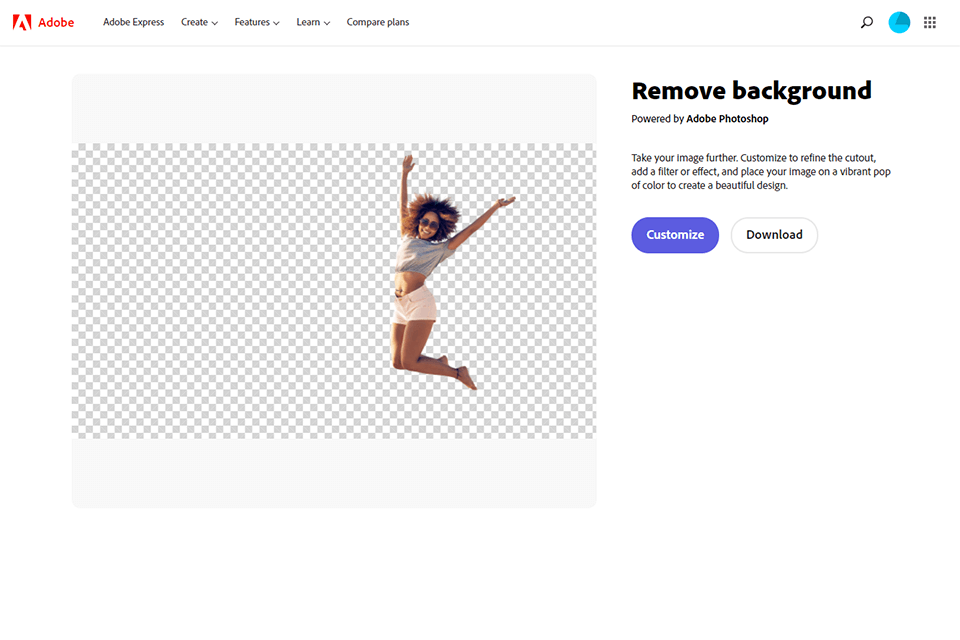
حكم : أولئك الذين يبحثون عن موقع مجاني تمامًا على الإنترنت مزيل الخلفية ستقع في حب هذا الخيار. أفضل جزء هو أنه يمكنك التخلص من الخلفية الأولية دون تثبيت البرنامج على جهاز الكمبيوتر الخاص بك ، وبالتالي توفير مساحة القرص الخاص بك. إلى جانب ذلك ، تم تطويره مع وضع تقنيات الذكاء الاصطناعي في الاعتبار ويمكنه اكتشاف الكائنات الرئيسية في الصور بدقة وإزالة الخلفية في غمضة عين. يعد استيراد الملفات أمرًا سهلاً للغاية - يمكنك سحبها وإفلاتها ، أو استخدام الخيار المقابل في القائمة ، أو ببساطة لصق عنوان URL.
مصورو المنتجات ، الذين لديهم أكوام من الصور التي تتطلب إزالة الخلفية يطلقون عليها بالإجماع أفضل صانع خلفية شفافة مجانًا. من خلال وضع الدُفعات وميزة تكبير الصورة وأدوات إزالة العلامة المائية ، يمكن أن تجعل حياتك أسهل كثيرًا. المشكلة الوحيدة التي يجب عليك تحملها هي استحالة استبدال الخلفية بمتغير أكثر ملاءمة. لذلك ، سيتعين عليك استخدام طرف ثالث التطبيق خلفية الصور.
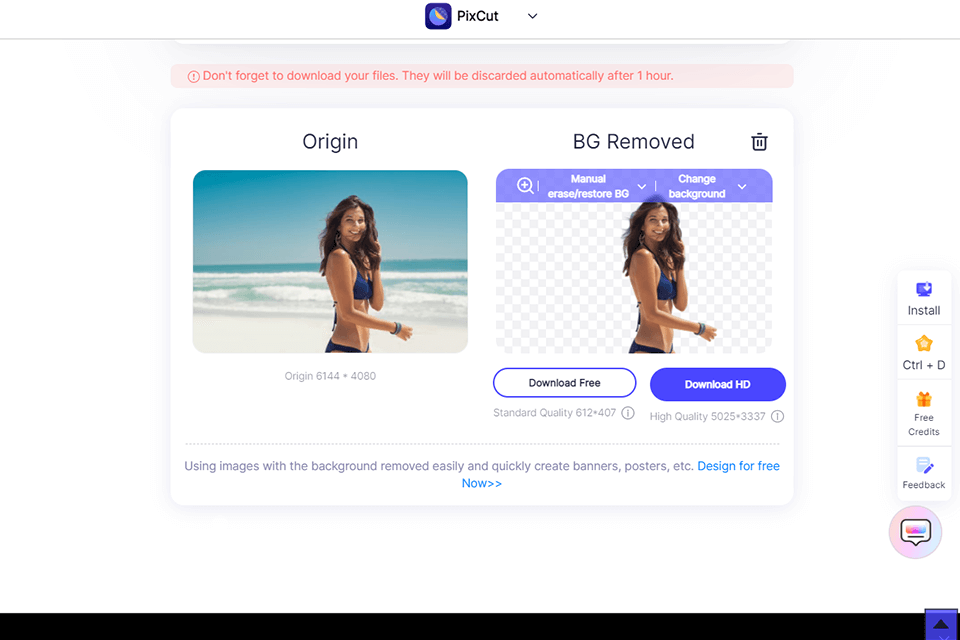
حكم : Canva محرر الصور هو برنامج فعال لمعالجة الصور. يمكنك استخدامه لإجراء تعديلات أساسية على الصورة ، بما في ذلك إزالة الخلفية. يحتوي الإصدار المجاني على جميع الأدوات اللازمة للمهام الأساسية ولكن إذا كنت مهتمًا بالتصحيحات المتقدمة ، فلا يمكنك الاستغناء عن خطة مدفوعة.
Canva يمتلك بعض الميزات الراقية برامج التصميم الجرافيكي، ويسمح بجعل الخلفية شفافة دون بذل مجهود كبير من جانبك. تحتاج فقط إلى تحميل صورك واختيار الخيار المناسب وضبط مستوى الشفافية عن طريق سحب شريط التمرير. علاوة على ذلك ، يمكنك تطبيق الشفافية ليس فقط على الخلفية ولكن على أي عنصر آخر في الصورة. إذا لزم الأمر ، يمكنك استبدال الخلفية باستخدام قوالب من المكتبة.
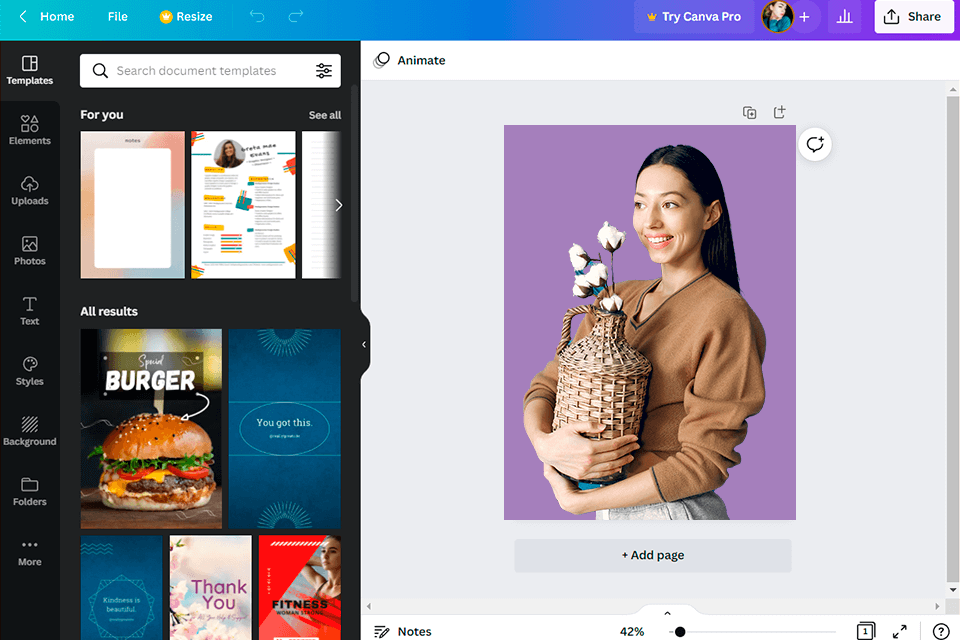
حكم : LunaPic هو صانع خلفية شفافة رائع للمستخدمين الذين لديهم خبرة قليلة أو معدومة في القيام بذلك. يسمح بتعديل الخلفية في متصفحك مباشرة دون التعامل مع الإعدادات المربكة. تتضمن حزمة الأدوات أداة إزالة الخلفية التلقائية ، و Magic Wand ، و Alpha ، و Erase ، و Shapes.
إذا كنت تريد التخلص من الخلفية تمامًا ، يمكنك استخدام أي من الأدوات المذكورة أعلاه. ومع ذلك ، للحصول على نتيجة مصقولة ، قد تحتاج إلى إجراء بعض التعديلات اليدوية. لجعل الخلفية شفافة ، يمكنك تحريك شريط التمرير المقابل والنقر فوق "موافق" عندما يعجبك ما حصلت عليه. علاوة على ذلك ، من الممكن تحرير كائنات منفصلة ، واستبدال الخلفية ، وتطبيق تغييرات أخرى دون بذل جهد إضافي.
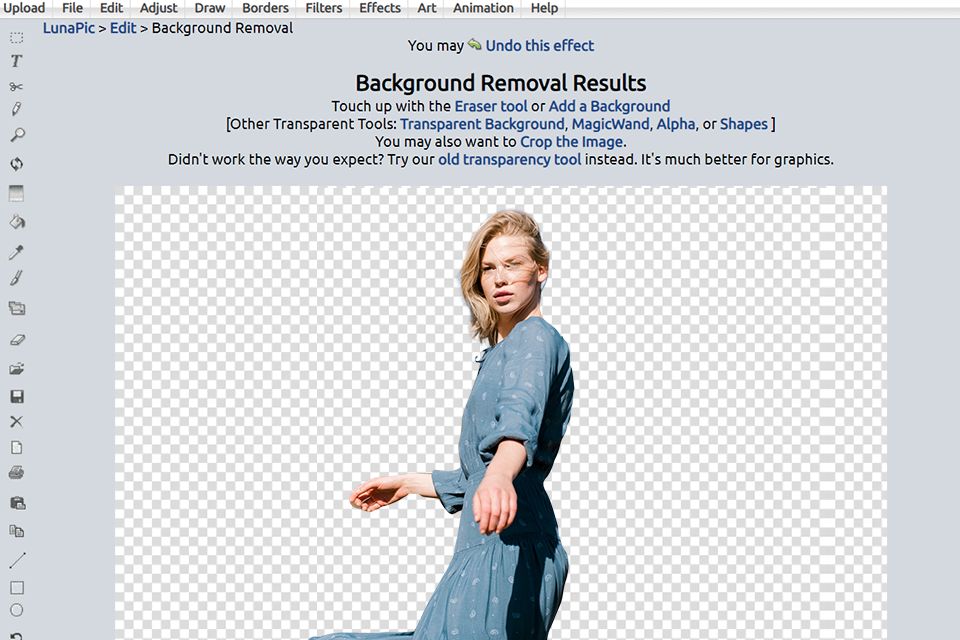
حكم : Adobe Photoshop مرجع برنامج تحرير الصور في السوق الحالي. إنه برنامج go-to للخبراء. على الرغم من أنه ليس مجانيًا تمامًا ، إلا أنه يمكنك الاستفادة من الميزات المتوفرة لمدة أسبوع دون إنفاق سنت. إذا أردت أن إزالة خلفية الصورة في Photoshop، يمكنك القيام بذلك بمساعدة أدوات مختلفة.
الطريقة الأكثر شيوعًا هي استخدام عنصر الشفافية في نافذة الخلفية. هذه العملية بديهية للغاية وتتضمن سحب شريط التمرير حتى تصل إلى النقطة المثالية. بدلاً من ذلك ، يمكنك استخدام أداة Quick Selection لاكتشاف حواف الكائن الرئيسي ثم إزالة الخلفية باستخدام Magic Wand. في بعض الأحيان ، يمكنك استخدام أداة Lasso أو أداة Refine Tool لنفس العملية.
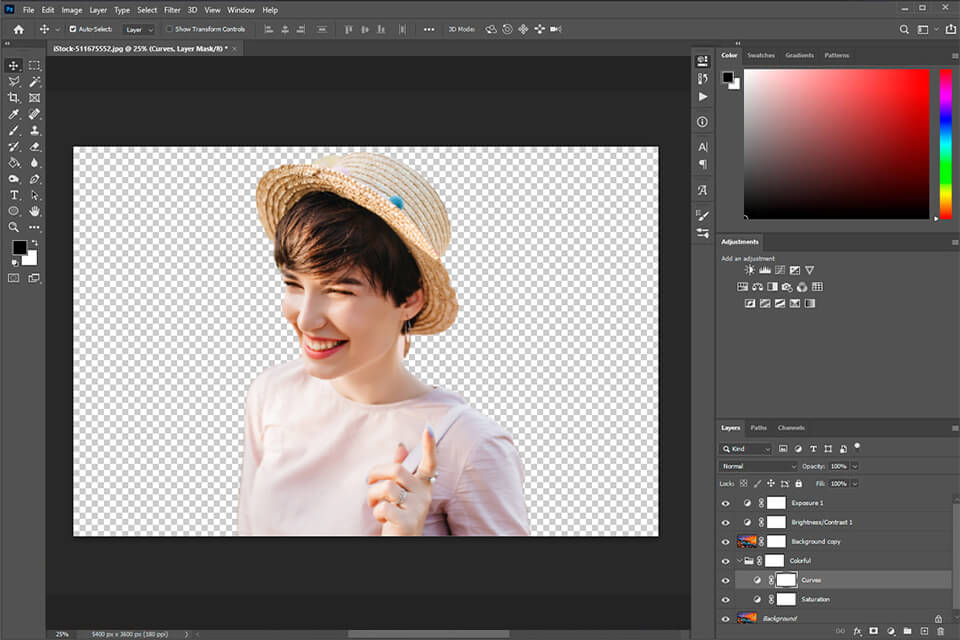
حكم : هذه برنامج إزالة الخلفية يقدم كل الأشياء الجيدة مجانًا تمامًا. بالإضافة إلى إزالة الخلفية ، يمكنك استبدالها بمتغير أكثر ملاءمة وحفظ النتيجة بتنسيق PNG للتحرير اللاحق.
ضع في اعتبارك أن PhotoDirector هو ملف محرر صور AI، لذلك يتم تنفيذ معظم العمليات تلقائيًا وبطريقة سريعة جدًا. وبالتالي ، يمكن أن يطلق عليه خيار مجاني مثالي لصانع الخلفية الشفافة للأشخاص ذوي الخبرة القليلة. يمكن لأولئك الذين عملوا مع الصور لبعض الوقت الاستفادة من تحرير الطبقة. بفضل الاكتشاف الدقيق للكائنات في محرر الطبقة ، يمكنك تحديد عدة عناصر في الصورة.
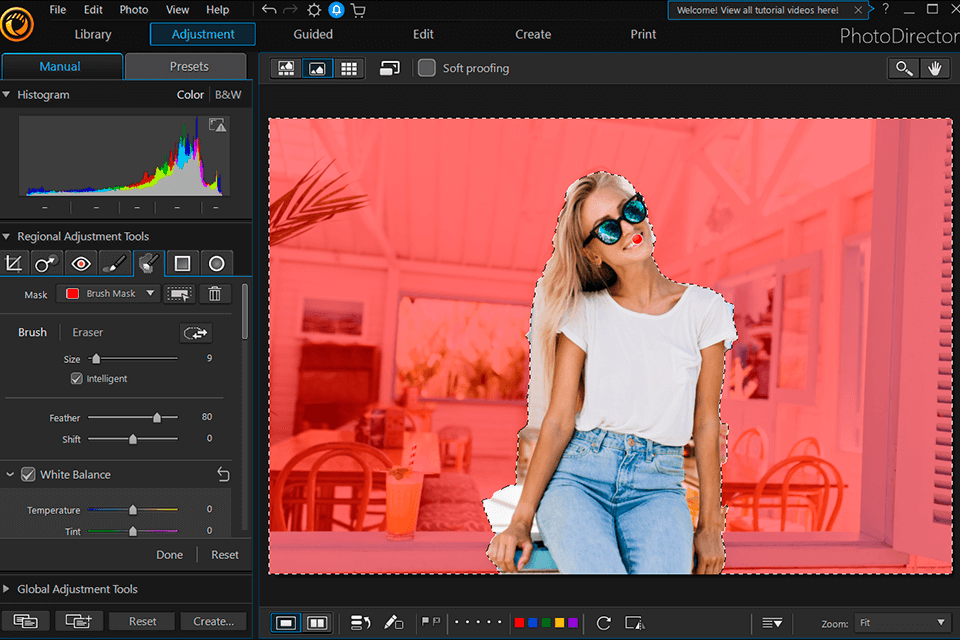
حكم : PhotoWorks هو برنامج مليء بالميزات يسمح للمستخدمين بجعل الخلفية شفافة و إزالة الأشياء غير المرغوب فيها من الصورة. على الرغم من أنها تنتمي إلى فئة البرامج الاحترافية ، إلا أنها مباشرة إلى حد ما ويمكن استخدامها حتى للمبتدئين.
هناك أداة خاصة لتغيير الخلفية يمكنك استخدامها لتعديل الخلفية في صورك. إلى جانب ذلك ، باستخدام الفرشاة الخضراء ، يمكنك تمييز كائن في المقدمة. بناءً على حجم الكائن ، يمكنك تغيير حجم الفرشاة. قم بعمل بعض الضربات ثم سيحدد البرنامج الحواف تلقائيًا. بعد ذلك ، تحتاج إلى استخدام الفرشاة الحمراء لتحديد الخلفية المراد إزالتها. بشكل افتراضي ، يضيف البرنامج خلفية بيضاء إلى الصورة. في هذه المرحلة ، يمكنك إما حفظ الصورة الناتجة في PNG أو إضافة خلفية جديدة إليها.